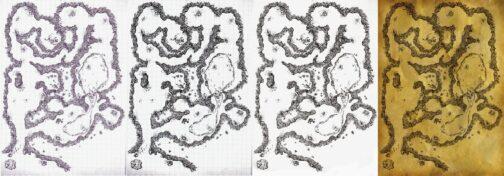Si hay que definir lo que es el ritmo vertical, me quedaría con «cuando un texto se alinea adecuadamente con las líneas horizontales espaciadas uniformemente». La frase es de Cris Busquets, en su blog UI From Mars, en este artículo, donde habla de qué es y por qué habría que utilizarlo. Un artículo para el que deberías reservar unos minutos y leer antes de seguir.
¿Pero por qué querría alguien gastar tiempo en ese detalle? Pues, resumiendo:
- Facilita la lectura.
- Hace el documento más agradable a la vista.
- Muestra un resultado más profesional.
Además no es nada difícil hacerlo, ni necesitas un software especial. Sólo un rato que dedicarle y tu editor de textos. A lo mejor lleva más leer y entender esto que hacerlo. Las indicaciones concretas las daré para Libre Office Writer, pero con otros editores de texto es similar y lo que cambia es dónde encontrar cada cosa.
Conceptos básicos
Antes de ponernos a tocar cosas, es importante que tengamos claros un par de detalles. Por ejemplo:
El Punto (pt), de punto tipográfico, es la unidad de medida que se utiliza en tipografías para indicar tamaño de letra (en vertical: la altura, vaya) y equivale a 0,3528mm. Aunque en realidad no es la letra en sí (sería raro que la letra «a» tuviera la misma altura que la «W»), sino «la caja imaginaria que ocupa la letra al imprimirse» (y que sí tiene el mismo alto para todas las letras de una tipografía). Así, cuando decimos que usamos «Arial tamaño 12», significa que su «caja imaginaria» mide 4,2336mm de alto. En lugar de cada carácter concreto en solitario, visualiza como que cada uno va en una pieza «sólida» y los textos se componen uniendo pieza con pieza.
![Una caja de piezas tipográficas de metal fundido y material tipográfico en una barra de composición ["El rápido zorro marrón salta sobre el perro perezoso y se siente como si estuviera en el séptimo cielo de la tipografía junto con Hermann Zapf, el artista más famoso de"].Las piezas tipográficas ayudan a entender algunos conceptos importantes en el ritmo vertical de los documentos.](https://genesis.project-freak.com/wp-content/uploads/2023/09/metal-type-faces-and-typeset-author-willi-heidelbach.jpg)
Ya que el punto es como se mide el texto en vertical, será la unidad que utilicemos para todo lo relacionado con el ritmo vertical. Un artículo muy interesante, aunque excede lo necesario para nosotros, es éste sobre el tamaño de fuente en Onlineprinters.es.
La Altura de línea (o Interlineado, en los editores de texto) es el espacio vertical en el que se ubican las tipografías. Esto es lo que más nos va a afectar en general, porque define con exactitud la altura que va a ocupar cada línea de texto con independencia del tamaño de letra. Aquí tenemos que tener cuidado para que la Altura de línea sea mayor que el tamaño de letra y que la diferencia entre un valor y otro deje espacio para que el texto se lea bien. Nota: como dicen en éste artículo de Smashing magazine, a ojímetro una proporción del 150% es un buen principio (si usamos tamaño de letra 9pt, una altura de línea de 13’5pt es un buen principio).
Estilos y formatos: tamaño de letra, Interlineado y más en LibreOffice Writer
Ya que se trabaja con el Punto para todo, es más fácil configurar (al menos de forma temporal) la Unidad de medida para el documento en éste. En LibreOffice Writer esto se encuentra en Herramientas > Opciones. Writer puede trabajar igual con todas las unidades a la vez y si se indica «12pt» en cualquier medida mientras está configurado en milímetros (por ejemplo), hará la conversión a milímetros y el tamaño será de 12 puntos: pero lo veremos como milímetros y no puntos, lo cual es una molestia si hay que hacer alguna comprobación posterior.
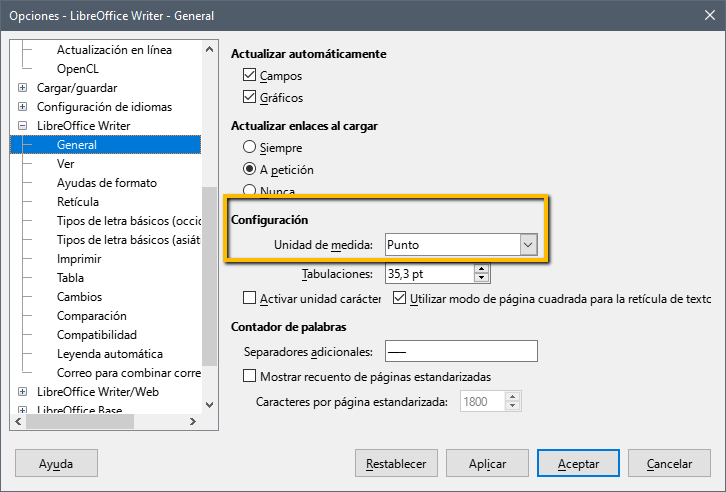
Aunque es posible manejarlo todo desde los controles normales de la zona superior de la pantalla yo recomiendo siempre usar «Estilos y formato», que permite mayor control y lo tiene todo juntito. Es una de las opciones de controles en la barra lateral de LibreOffice Writer. Allí hay acceso a todas las configuraciones posibles. Empezando por Tipo de letra que nos haya venido bien, para marcar nuestros tamaños:
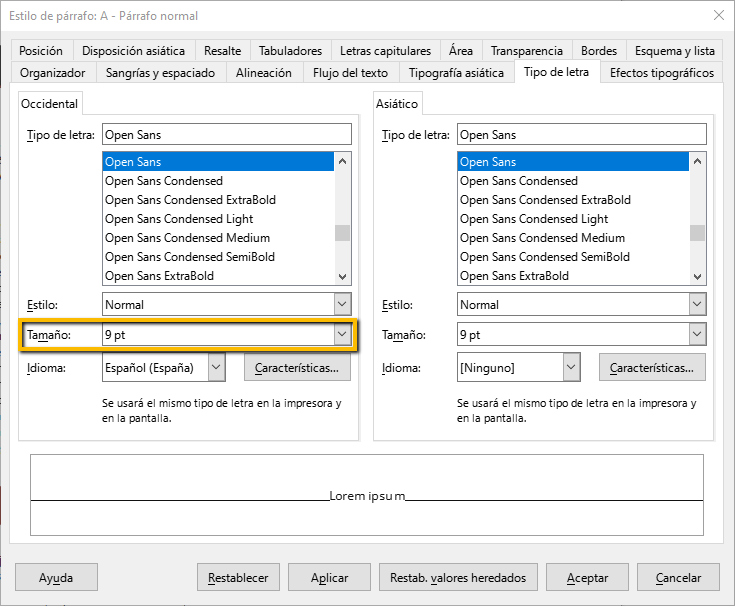
En la pestaña Sangrías y espaciado vemos que LibreOffice asigna un Interlineado «Sencillo» por defecto para todo tipo tamaño de letra. Esto es lo habitual en los editores de texto, pero que no puede dejarse tal cual porque «Sencillo» es un porcentaje del tamaño de letra en uso (a letra más grande, más interlineado). Hay que elegir uno para el párrafo de base y ceñirse a él. Pero ceñirse como si fuera la cuerda de hacer puenting. Más aún: como López Vázquez a las suecas en los años 70.
Así que sólo nos vale la opción de Interlineado Fijo con el valor que hemos elegido. Siempre.
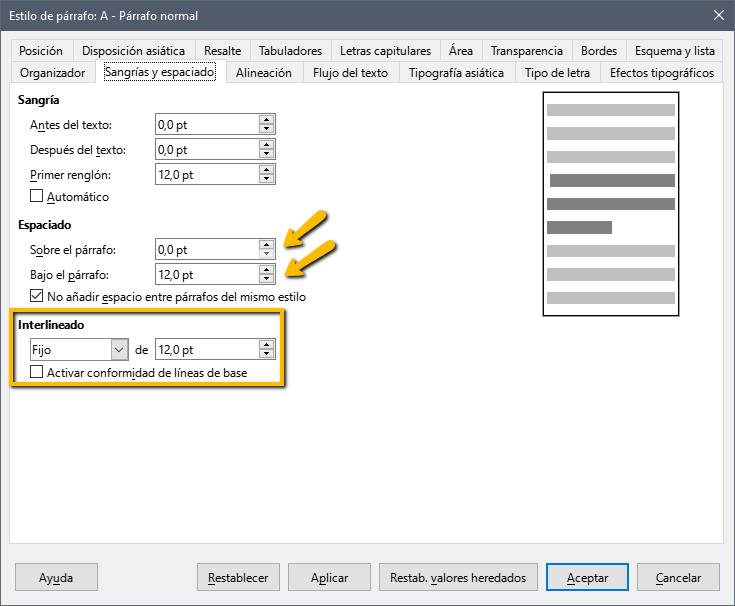
Objetivo a conseguir para tener un buen ritmo vertical
Vistos estos dos conceptos (y donde encontrarlos en Writer), la base sobre la que se sustenta el ritmo vertical es que la altura total de cada bloque de texto independiente sea siempre un múltiplo de una altura de línea. ¿Qué altura de línea? La del «párrafo normal» del documento. A esto lo vamos a llamar Altura de Línea Original (ALO, para condensar). El nombre me lo he inventado y dudo que haya más referencias fuera de este texto (all arount the world).
Así, si la ALO es de 13’5pt, las alturas de todos los bloques de texto independientes tienen que ser múltiplos de 13’5pt (27pt, 40’5pt, 54pt, etc.). Ten en cuenta que «bloque de texto» es todo el que se crea al pulsar «intro» y que incluye párrafos, encabezados, listas, etc.
A partir de aquí todo gira alrededor del control. Control sobre cada detalle del texto que afecte a la altura del bloque y no dejar que lo elija el editor de textos. Si queremos mantener un ritmo vertical tenemos que definirlo «a mano» todo.
En la forma más simple lo único que hay que tener en cuenta es el interlineado, pero si incluimos detalles visuales más elaborados la cosa se complica. Como vamos a ver a continuación.
Múltiples formatos de texto y tamaños de letra
Lo normal en un documento es que tengamos, como mínimo, un tipo de párrafo y dos o tres estilos de titulares con diferente nivel jerárquico. Cuanto más importante es el título (o bloque, en general), más grande suele ser el tamaño de letra y es habitual que llegue un momento en que los caracteres no quepan en la ALO. En estos casos sólo queda una opción: aumentar la altura de línea para el bloque.
Lo fácil es duplicar la altura de línea e ir encajando tamaños de letra. Sin embargo esto, en particular cuando las cabeceras tienen varias líneas, puede hacer que se vea mucha distancia entre una línea del encabezado y otra (que queda feo).

Nota: no escribas títulos tan largos. Ve al grano. De verdad.
Otras cosas que influyen
Dependiendo del editor que se utilice (y su versión, que los hay especialitos), las siguientes propiedades y estilos pueden afectar también a la altura de cada texto independiente.
- Espaciado (sobre y bajo el párrafo): es el margen que definimos entre un bloque y el siguiente o su predecesor. Nos ayudará a dejar «aire» para que el texto respire y que el ojo distinga mejor dónde empieza y acaba cada bloque. El alto de los espaciados se convierte en espacio en blanco por encima o por debajo del bloque de texto. Es la medida más versátil dentro de todas las que se manejan, puesto que al ser «espacio vacío» puede utilizarse para absorber a los demás.
- Bordes (superior e inferior): líneas o decoraciones que podemos utilizar para remarcar la jerarquía de los textos. En los editores de texto convencionales los bordes se añaden «entre la altura de línea y el espaciado». Cualquier anchura que se le dé al borde hay que compensarla «canibalizando» al espaciado.
- Separación de bordes (superior e inferior): es una distancia, a modo de margen, que se añade entre el texto y la línea de borde en sí. Como un espaciado del borde. Esto puede ser útil cuando, por lo que sea, el tamaño de letra es muy cercano a la altura de línea y el borde se queda muy pegado al texto. Si se usa también hay que compensarlo reduciendo el espaciado. Ojo que, en algunos editores de texto, la separación de bordes se hace desde la «caja del carácter», no desde la altura de línea, y no lo vas a saber hasta que lo pruebes.
En LibreOffice Writer estas últimas opciones se encuentran en la pestaña Bordes de Estilos y formatos.
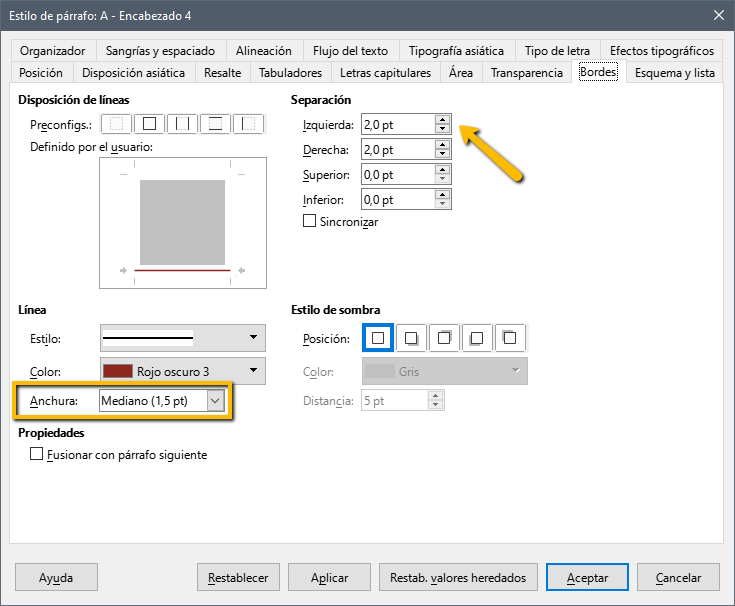
La fórmula del ritmo vertical
Resumiendo. Para que cualquier bloque de texto respete el ritmo vertical tiene que cumplir la siguiente fórmula:
Altura del bloque = (Nº líneas*Altura de línea) + Espaciados + Bordes + Separación de bordes
Altura de bloque = Múltiplo entero de ALO
Y poco más, en realidad.
Todo orbita alrededor de controlar las dimensiones de cada una de las cualidades verticales del texto.
Los grandes aliados para esto son los espaciados, que no sólo pueden encoger para absorber a otros elementos. También pueden crecer (surprais, madafaka, ésta no te la esperabas) y crear márgenes mayores con los que ajustar mejor lo que de otra manera serían textos muy apretados entre sí. Esto último es muy útil en especial con los dichosos titulares: al ser más importantes tiene más sentido tener espacio vacío alrededor para hacerlos destacar y, como lo importante es la altura total del bloque de título, el espaciado extra puede distribuirse entre arriba y abajo (y así puede llegar a compensar un borde inferior desde la parte superior, por ejemplo).
Algunos ejemplos de formatos que respetan el ritmo vertical
Lo siguiente es una tabla mostrando las dimensiones relevantes de un párrafo normal y dos encabezados cualquiera que se respetan el ritmo vertical. Al final, sólo se trata de hacer esto con todos los tipos de texto que haya en el documento.
| Formatos | Párrafo normal | Encabezado 4 | Encabezado 2 |
|---|---|---|---|
| Tamaño de letra | 9pt | 13pt | 17pt |
| Altura de línea | 12pt | 16pt | 24pt |
| Espaciado sobre el párrafo | 12pt | ||
| Espaciado bajo el párrafo | 12pt | 6,5pt | 12pt |
| Borde inferior | 1,5pt | ||
| Altura total del bloque (1 línea) | 24pt | 24pt | 48pt |
¿Que cuántos tipos de párrafos y encabezamientos necesitas? Eso lo decides tú y lo que te pida el propio escrito, claro (pero lo normal es un tipo de párrafo y a partir de dos o tres titulares).
La excepción que joroba la regla
Una buena planificación ayuda mucho a que el ritmo vertical sea inquebrantable, pero tarde o temprano van a aparecer bloques rebeldes que lo rompen. Sí, titular de múltiples líneas, te miro a ti. Por desgracia a veces no queda más remedio que bajar al barro y hacer ajustes puntuales para ese fragmento de texto concreto.
El resultado final, tras una hora o así de cálculos y ajustes, puede ser algo así…
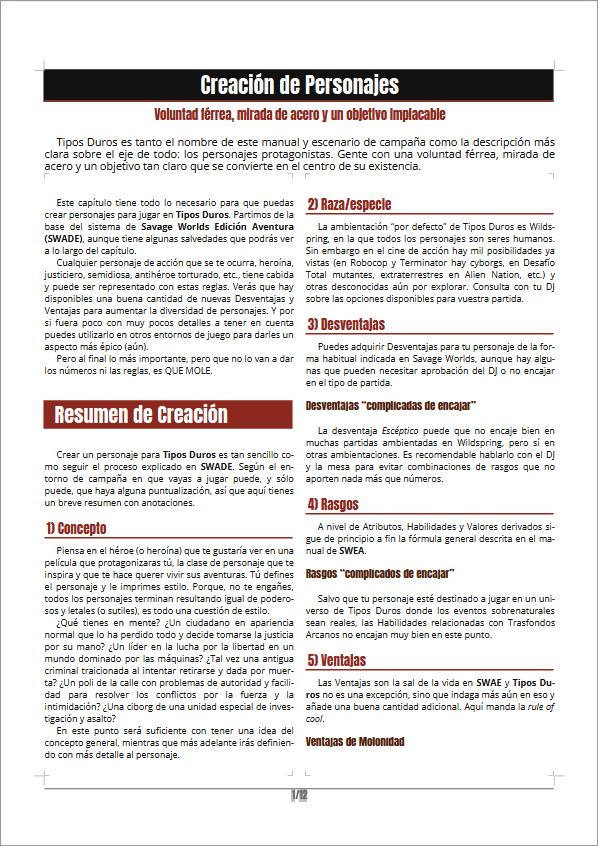
¿Qué? ¿Te animas? ¿O te vas a rajar porque te parece mucho trabajo?

![metal-type-faces-and-typeset-author-willi-heidelbach Una caja de piezas tipográficas de metal fundido y material tipográfico en una barra de composición ["El rápido zorro marrón salta sobre el perro perezoso y se siente como si estuviera en el séptimo cielo de la tipografía junto con Hermann Zapf, el artista más famoso de"]](https://genesis.project-freak.com/wp-content/uploads/elementor/thumbs/metal-type-faces-and-typeset-author-willi-heidelbach-qbrdmc5ahuof9govb7iddhbfktiexiwqjx4okaryj8.jpg)